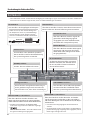Bedienungsanleitung
© 2018 Roland Corporation
Montage in ein Rack-Gehäuse
Anbringen der Rack-Winkel
Nach Anbringen der Rack-Winkel können Sie das
Gerät in ein 19“-Rack einbauen.
1. Entfernen Sie die Schrauben an der Seite
des Geräts. Legen Sie die Rack-Winkel an das
Gehäuse und befestigen Sie diese mit den
vorher entfernten Schrauben.
Wichtige Hinweise zur Montage in einem Rack
5 Sorgen Sie für eine ausreichende Belüftung.
5 Die Lüftungsschlitze an der Oberäche und
den Seiten dürfen nicht blockiert werden.
5 Bauen Sie die Geräte nicht in ein
geschlossenes Rack ein. Die im Rack
entstehende warme Luft kann dann nicht
entweichen und die Geräte können dann nicht
gekühlt werden.
5 Wenn die Rückseite des Rack-Gehäuses nicht
abgenommen werden kann, stellen Sie sicher, dass
das Gehäuse eine Önung besitzt und die warme
Luft mithilfe eines Lüfters abgesaugt werden kann.
5 Wenn sich das Gerät in einem portablen Rack-
Gehäuse bendet, nehmen Sie vor Inbetriebnahme
des Geräts sowohl den vorderen als auch hinteren
Deckel ab.
5 Achten Sie darauf, sich bei der Montage in ein Rack
nicht die Finger bzw. Handächen zu verletzen.
Lesen Sie zuerst die Hinweise in den Abschnitten „SICHERHEITSHINWEISE“ und „WICHTIGE HINWEISE“ (im Informationsblatt „USING THE
UNIT SAFELY“ und in der Bedienungsanleitung (S. 8)). Lesen Sie dann diese Anleitung ganz durch, um sich mit allen Funktionen des
Geräts vertraut zu machen. Bewahren Sie die Anleitung zu Referenzzwecken auf.
Bevor Sie das Gerät verwenden, stellen Sie sicher, dass das Systemprogramm die aktuelle Version besitzt. Informationen über
verfügbare Systemprogramm-Updates nden Sie auf der Roland Pro AV-Website (http://proav.roland.com).
Sie können die Version des Systemprogramms wie folgt überprüfen: [MENU]-Taster gedrückt halten0„System“0„Version“.
PDF Manual (Download im Internet)
Weitere Informaitonen zur Bedienung, den
Menülisten und der Liste der RS-232-Befehle nden
Sie im „Reference Manual“ (PDF).
Herunterladen des Dokuments
1. Gehen Sie auf die folgende Roland-
Internetseite.
https://proav.roland.com/
2. Gehen Sie auf die Produktseite
0
und klicken
Sie auf „Support“
0
, um die PDF-Datei
herunterzuladen.
Verwendung als Tischgerät
Befestigen der Gummifüße
Wenn Sie das Gerät als Tischgerät verwenden
möchten, bringen Sie die beigefügten Gummifüße
(4 Stück) an der Unterseite des Geräts an. Damit wird
verhindert, dass das Gerät wegrutschen kann bzw. die
Oberäche, auf der das Gerät steht, zerkratzt.
1. Lösen Sie die Gummifüße aus der Vorlage.
2. Entfernen Sie die Abdeckung der Klebeächen
an der Unterseite der Gummifüße und
befestigen Sie diese auf den an der Unterseite
sichtbaren Löchern (siehe Abbildung).

2
Beschreibung der Bedienoberäche
PHONES ( )-Buchse
zum Anschluss eines Kopfhörers
mit Mini-Stereoklinken-Stecker .
[LOCK]-Taster
Wenn Sie diesen Taster gedrückt halten,
werden die Taster der Bedienoberäche
gesperrt.
Wenn ein Menü angezeigt wird
Wenn ein Menü angezeigt wird, haben die Taster die
folgende Funktionen.
CURSOR [
?
] [=]-Taster
Mit diesen Tastern wird die Menü-Kategorie oder ein
Parameter ausgewählt.
VALUE [–] [+]-Taster
Mit diesen Tastern wird der Wert des ausgewählten
Parameters verändert.
[ENTER]-Taster
Mit diesem Taster wird ein Unter-Menü aufgerufen
oder ein Vorgang bestätigt.
[PHONES]-Regler
bestimmt die Lautstärke des Kopfhörersignals.
Die Vorderseite
LINE IN
[LINE IN]-Regler
bestimmt die Lautstärke des Line-Eingangssignals.
Stellen Sie den Regler so ein, dass beim lautesten
Signal die LINE IN-Anzeige nur kurz gelb aueuchtet.
LINE IN-Anzeige
zeigt die Lautstärke des Line-Eingangssignals an.
leuchtet rot Das Signal ist zu laut.
leuchtet gelb Die Lautstärke ist korrekt eingestellt.
leuchtet grün Das Signal ist zu leise.
MASTER
[MASTER]-Regler
bestimmt die Gesamtlautstärke.
MASTER-Anzeige
zeigt die Gesamtlautstärke an.
leuchtet rot Das Signal ist zu laut.
leuchtet gelb Die Lautstärke ist korrekt eingestellt.
leuchtet grün Das Signal ist zu leise.
[TIME]-Regler
bestimmt die Übergangszeit bei Umschalten zwischen
Scenes (S. 7) oder Videos.
bestimmt die Übergangszeit bei Umschalten zwischen
Scenes (S. 7).
XS-42H
VP-42H

3
Beschreibung der Bedienoberäche
Cross-Point [1]–[4]-Taster
Über diese Taster wird der Cross-Point des
Videokanals umgeschaltet.
Taster Status
leuchtet grün Ein gültiges Videosignal liegt an.
leuchtet rot zeigt den ausgewählten Videokanal an.
Anzeige
erloschen
Ein ungültiges Videosignal liegt an.
SCENE SELECT [1]–[10]-Taster
Aufrufen einer Scene (mit darin gespeicherten
Video/Audio-Einstellungen).
5 Die Video- und Audio-Einstellungen werden
automatisch in der aktuell gewählten Scene
gesichert.
[BLACK]-Taster
blendet das ausgegebene Video in einen schwarzen Bildschirm
aus. Wenn Sie den Cross-Point-Taster eines ausgeblendeten
Videokanals erneut drücken, wird das Video wieder eingeblendet.
Taster Status
leuchtet rot ausgeblendet
leuchtet grün normal Signalausgabe
5 Sie können das Ausgangsvideo auch in ein Standbild einfrieren.
Lüftungsschlitze (Oberäche, Seiten)
Über diese Lüftungsschlitze
wird die vom Gerät erzeugte
Warmluft herausgeführt und
schützen vor Überhitzung.
WICHTIG
Die Lüftungsschlitze dürfen nicht blockiert
werden. Sollte dieses dennoch passieren,
steigt die Temperatur im Inneren des
Gehäuses und es können aufgrund der
Überhitzung Fehlfunktionen auftreten oder/
und das Gerät kann beschädigt werden.
Die Vorderseite
[INPUT]/[MENU]-Taster
Videozuordnungs-Funktion: Drücken Sie den Taster
(die Anzeige leuchtet grün).
Sie können auch die Kurzbefehle für die Videozuordnungs-
Funktion verwenden (S. 6). Sie können mit den SCENE
SELECT-Tastern die Videos für jedes der Layer auswählen.
SCENE SELECT-
Taster
Beschreibung
[1]–[4]-Taster
Auswahl einer der Layer 1–4 (Die Anzeige leuchtet
gelb, wenn ein Layer ausgewählt ist)
[6]–[10]-Taster
Auswahl eines Videosignals (Die Anzeige leuchtet
rot, wenn ein Videosignal ausgewählt ist)
[6]–[9]: INPUT HDMI 1–4
[10]: Standbild
Menü-Display: Halten Sie den Taster gedrückt (die Anzeige leuchtet rot).
Das Menü wird auf dem am OUTPUT HDMI 2-Anschluss
angeschlossenen Monitor angezeigt (S. 5).
Wenn das Menü angezeigt wird, wird nach jedem Drücken
des Tasters die nächst höhere Ebene des Menü angewählt.
Wenn bereits die oberste Menü-Seite ausgewählt ist, wird
nach Drücken des Tasters das Menü geschlossen.
XS-42H
VP-42H
[SCENE]/[MENU]-Taster
Scene-Funktion: Drücken Sie den Taster
(die Anzeige leuchtet grün).
Damit wird die Scene-Funktion eingeschaltet. Sie können
dann eine Scene aufrufen (mit darin gespeicherten Video/
Audio-Einstellungen) (S. 7).
5 Die Cross Point-Taster und der [BLACK]-Taster dienen zur
Auswahl der Scenes 1–10.
5 Die Video- und Audio-Einstellungen werden automatisch in der
aktuell gewählten Scene gesichert.
Menü-Display: Halten Sie den Taster gedrückt (die Anzeige leuchtet rot).
Das Menü wird auf dem am OUTPUT HDMI 2-Anschluss
angeschlossenen Monitor angezeigt (S. 5).
Wenn das Menü angezeigt wird, wird nach jedem Drücken des
Tasters die nächst höhere Ebene des Menü angewählt. Wenn
bereits die oberste Menü-Seite ausgewählt ist, wird nach
Drücken des Tasters das Menü geschlossen.

4
Beschreibung der Bedienoberäche
OUTPUT HDMI 1, 2-Anschlüsse
Über diese Buchsen werden die Video- und
Audio-signale ausgegeben (zu einem Projektor,
Video-Recorder oder externen Video-Bildschirm).
5 Das Menü wird auf dem am OUTPUT HDMI
2-Anschluss angeschlossenen Monitor angezeigt.
5
Über die OUTPUT HDMI 1- und 2-Anschlüsse wird
das gleiche Videosignal ausgegeben.
RS-232-Anschluss
Sie können diesen Anschluss mit einem
Rechner verbinden, der ebenfalls einen
RS-232-Anschluss besitzt und darüber
das Gerät fernsteuern.
USB MEMORY-Anschluss
zum Anschluss eines USB Flash-Speichers.
Sie können darüber Standbilder laden
oder das System-Programm aktualisieren.
Erdungsanschluss
Dieser Anschluss ermöglicht die Verbindung zu
einem geerdeten Gegenstand. Verwenden Sie
diesen Anschluss nur, wenn dieses notwendig ist.
INPUT HDMI 1–4-Anschlüsse
Über diese Buchsen werden die Video- und Audio-
signale eingespeist. Verbinden Sie diese Anschlüsse
mit einem Videogerät wie z.B. Videokamera, BD-Player
oder Rechner.
5 Das Format des Eingangssignals wird automatisch
erkannt.
5 Im Input-Menü wird bei „Input Status“ das Videoformat
jedes Videoeingangs angezeigt und angegeben, ob ein
HDCP-Signal anliegt oder nicht.
LINE OUT-Buchsen
Über diese Buchsen wird das Signal der
gemischten Audio-Eingangssignale
ausgegeben (zu einem Audio Recorder,
Verstärker oder Lautsprechersystem).
LINE IN-Buchsen
Über diese Buchsen werden Audiosignale
eingespeist (z.B. von einem CD-Player,
Audio-Mixer oder Videogerät mit Audio-
Ausgangsbuchsen).
[POWER]-Schalter
zum Ein- bzw. Ausschalten des Geräts.
DC IN-Buchse
zum Anschluss des beigefügten AC-Adapters.
AC-Adapter
Netzkabel
zur Stromversorgung
Stellen Sie sicher, dass die LED-Anzeige des
AC-Adapters zu sehen ist (siehe Abbildung).
Die LED-Anzeige am AC-Adapter leuchtet,
wenn die verwendete Steckdose Strom führt.
Die Rückseite
* Um Fehlfunktionen bzw. eventuellen Beschädigungen vorzubeugen, regeln Sie immer die Lautstärke auf Minimum
und lassen Sie alle Geräte ausgeschaltet, wenn Sie Kabelverbindungen vornehmen.
USB-Anschluss
zum Anschluss eines USB Flash-Speichers.
Dieser Anschluss wird für die Aktualisierung
des System-Programms verwendet.
LAN-Anschluss
Über diesen Anschluss kann das Gerät über einen Internet-
Browser oder eine Terminal-Software gesteuert werden.

5
Grundsätzliche Bedienung
Ein- und Ausschalten
* Regeln Sie vor Ein- und Ausschalten immer die
Lautstärke auf Minimum. Auch bei minimaler
Lautstärke ist beim Ein- und Ausschalten ein leises
Nebengeräusch hörbar. Dieses ist normal und keine
Fehlfunktion.
Ein- und Ausschalten des Geräts
1. Stellen Sie sicher, dass alle angeschlossenen
Geräte ausgeschaltet sind.
2. Schieben Sie den [POWER]-Schalter auf die
Position ON, um das Gerät einzuschalten.
3. Schalten Sie die Geräte in der Reihenfolge
Eingabegeräte0Ausgabegeräte ein.
Ausschalten des Geräts
1. Schalten Sie die Geräte in der Reihenfolge
Ausgabegeräte0Eingabegeräte aus.
2. Schieben Sie den [POWER]-Schalter auf die
Position OFF, um das Gerät auszuschalten.
Bedienung über das Menü
Gehen Sie wie folgt vor, um das Menü aufzurufen
und Einstellungen vorzunehmen.
5 Das Menü wird nur auf dem am OUTPUT HDMI
2-Anschluss angeschlossenen Monitor angezeigt.
5 Die Werte der Menüeinstellungen werden im
Gerät beim Verlassen des Menüs abgespeichert.
1. Halten Sie den [MENU]-Taster gedrückt, um das
Menü aufzurufen.
halten
Die Anzeige des [MENU]-Tasters leuchtet rot und die
Menü-Kategorien werden angezeigt.
2. Wählen Sie mit den CURSOR [
?
] [=]-Tastern die
gewünschte Kategorie aus und drücken Sie den
[ENTER]-Taster, um die Auswahl zu bestätigen.
Die Menü-Parameter der gewählten Kategorie
werden angezeigt.
3. Wählen Sie mit den CURSOR [
?
] [=]-Tastern
den gewünschten Menü-Parameter aus.
5 Wenn im Value-Bereich „Enter“ zu sehen ist, wird bei
Drücken des [ENTER]-Tasters die nächsttiefere Menü-
Ebene angewählt.
Alternativ wird bei Drücken des [ENTER]-Tasters ein
Vorgang bestätigt.
5 Bei Drücken des [MENU]-Tasters wird die
nächsthöhere Menü-Ebene angewählt.
4. Stellen Sie mit den VALUE [–] [+]-Tastern den
Wert des ausgewählten Parameters ein.
5 Wenn Sie den [ENTER]-Taster gedrückt halten und
die VALUE [–] [+]-Taster betätigen, wird der Wert in
größeren Schritten verändert.
5 Wenn Sie beide VALUE [–] [+]-Taster gleichzeitig
drücken, wird die Voreinstellung des aktuell
gewählten Parameters aufgerufen.
5. Drücken Sie mehrfach den [MENU]-Taster, um
das Menü zu schließen.
Die Auto O-Funktion
Das Gerät wird nach 240 Minuten automatisch
ausgeschaltet, wenn:
5 keine Bedienschritte am Gerät ausgeführt werden
5 kein Audio- oder Video-Signal anliegt
5 keine Geräte an den OUTPUT HDMI-Buchsen
angeschlossen sind.
Wenn Sie die automatische Abschaltung nicht
wünschen, können Sie dieses Funktion wie folgt
de-aktivieren.
[MENU]-Taster gedrückt halten0„System“0
„Auto Power O“ auf „Disabled“ stellen.
WICHTIG
5 Bei Ausschalten werden die bis dahin geänderten,
aber noch nicht gesicherten Einstellungen
gelöscht. Sichern Sie daher wichtige Einstellungen,
bevor Sie das Instrument ausschalten.
5 Wenn das Instrument automatisch ausgeschaltet
wurde, müssen Sie dieses manuell wieder einschalten.

6
Grundsätzliche Bedienung
Zusammenstellen von Video-Ausgabesignalen
Bis zu vier Video-Eingangssignale können als Layer zusammen gestellt und ausgegeben werden.
1. Drücken Sie den [INPUT]-Taster, so dass die
Anzeige grün leuchtet.
leuchtet
grün
5 Dieses ist ein Kurzbefehl für das Composition-Menü
0„Layer 1“ –„Layer 4“0„Source“.
2. Wählen Sie mit den SCENE SELECT-Tastern die
Videosignale für jedes der Layer aus.
Wählen Sie eines der Layer 1–4 aus.
Die Anzeige des gedrückten Tasters leuchtet gelb.
Wählen Sie das gewünschte Video aus.
Die Anzeige des gedrückten Tasters leuchtet rot.
[6]–[9]-Taster INPUT HDMI 1–4
[10]-Taster: Standbild
5 Weitere Informationen zum Laden von Standbildern
nden Sie im „Reference Manual“ (PDF).
3. [MENU]-Taster gedrückt halten
0
„Composition“
0
„Layer 1“–„Layer 4“
0
jedes
der Fenster einstellen.
Sie können für jedes der Layer die Position und die
Größe des Videosignals verändern.
Ausblenden der Layer
1. [MENU]-Taster gedrückt halten
0
„Composition“
0
„Layer 1“–„Layer 4“
0
„Layer“ auf „Disabled“ stellen.
HINWEIS
5 Die Reihenfolge der Schichtung der Layer ist
festgelegt.
Layer 4
Layer 3
Layer 2
Layer 1
5 Das dem Layer 1 zugewiesene Video kann für Key-
Composition verwendet werden.
5 Die Bildschirm-Ansicht aller Layer wird automatisch
in der aktuell gewählten Scene gesichert (S. 7).
5 Über die OUTPUT HDMI 1- und 2-Anschlüsse wird
das gleiche Videosignal ausgegeben.
nur VP-42H

7
Grundsätzliche Bedienung
Umschalten der Videoquelle
Verwenden Sie die Cross-Point-Taster, um die
Kombination der vier Eingänge und zwei Ausgänge
zu verschalten und das Videosignal auszugeben. Das
nahtlose Umschalten der Videosignale wird durch
den internen Frame Synchronizer ermöglicht.
* Die Video- und Audiosignale werden gleichzeitig
umgeschaltet.
1. Stellen Sie sicher, dass die Anzeige des [SCENE]/
[MENU]-Tasters erloschen ist.
2. Stellen Sie mit dem [TIME]-Regler die Video-
Überblendzeit ein.
3. Drücken Sie einen der Cross-Point-Taster.
Die horizontale Reihe der Cross-Point-Taster
bestimmt den Eingangskanal und die vertikale Reihe
den Ausgangskanal.
Das Ausgabevideo wird umgeschaltet.
HINWEIS
Jeder der Videoausgänge verfügt über einen
individuell Scaler.
[MENU]-Taster gedrückt halten0 „Output“0
„Output 1“–„Output 2“0die Skalierungs-Parameter
einstellen.
Abrufen von Video/Audio-
Einstellungen (Scenes)
Die Video/Audio-Einstellungen können als „Scene“
registriert und direkt abgerufen werden. Insgesamt
10 Scene-Speicher stehen zur Verfügung.
Registrieren einer Scene
Die Video- und Audio-Einstellungen werden
automatisch in der aktuell gewählten Scene
gesichert. Die folgenden Einstellungen werden in
einer Scene gesichert.
5 Output-Menü
* außer für „Color Space“ und „Signal Type“
5 Input-Menü
5 Composition-Menü (VP-42H)
5 Audio-Menü
5 Cross-Point (XS-42H)
1. Stellen Sie sicher, dass die Anzeige des [INPUT]/
[MENU]-Tasters erloschen ist.
2. Drücken Sie den SCENE SELECT-Taster der
Scene-Nummer, die Sie abrufen möchten.
Die Einstellungen werden abgerufen. Die Anzeige
des gedrückten Tasters leuchtet gelb.
1. Drücken Sie den [SCENE]-Taster, so dass die
Anzeige grün leuchtet.
SCENE 1–5
SCENE 6–10
leuchtet
grün
Sie können nun mit den Cross-Point-Tastern
und dem [BLACK]-Taster die gewünschte Scene
auswählen. Die Anzeige des gedrückten Tasters
leuchtet gelb.
2. Drücken Sie einen der Cross-Point-Taster
oder den [BLACK]-Taster, um die gewünschte
Scenen-Nummer abzurufen.
Die Einstellungen werden abgerufen.
nur XS-42H

8
WICHTIGE HINWEISE
WARNUNG
Die Auto O-Funktion
Das Gerät wird nach einer voreingestellten Zeit
von Inaktivität (Erzeugen von Sounds, Bewegen
eines Reglers, Drücken eines Tasters) automatisch
ausgeschaltet (Auto O-Funktion). Wenn Sie nicht möchten,
dass das Gerät automatisch ausgeschaltet wird, stellen Sie
den Parameter „Auto Power O“ auf „Disabled“ (S. 5).
Sicher stellen, dass für dieses Gerät genügend Platz zur
Verfügung steht
Da dieses Gerät Wärme abstrahlt, stellen Sie sicher,
dass im direkten Umfeld des Geräts genügend Platz
zur Verfügung steht.
30 cm oder
mehr
20 cm oder mehr 20 cm oder mehr
15 cm oder
mehr
5 cm oder
mehr
Seite
Vorderseite
Nur den beigefügten AC-Adapter nutzen und auf eine
korrekte Spannung achten
Verwenden Sie nur den dem Gerät beigefügten
AC-Adapter. Achten Sie darauf, dass die verwendete
Stromversorgung die gleiche Spannung besitzt
wie der AC-Adapter. Die Benutzung von anderen
Netzadaptern mit ggf. unterschiedlicher Polarität oder
Spannung kann sowohl das Gerät als auch den Netzadapter
beschädigen bzw. zu Stromschlägen führen.
Nur das beigefügte Netzkabel benutzen
Verwenden Sie nur das dem Gerät beigefügte
Netzkabel. Benutzen Sie das Netzkabel nicht mit
anderen Geräten.
Wichtige Hinweise zur Montage in einem Rack
Achten Sie darauf, sich bei der Montage in einem
Rack nicht die Finger bzw. Handächen zu verletzen.
VORSICHT
Kleine Gegenstände außerhalb der Reichweite von Kindern
aufbewahren
Bewahren Sie kleine Gegenstände immer außerhalb
der Reichweite von Kindern auf, um Unfällen
wie z.B. das Verschlucken kleiner Gegenstände
vorzubeugen.
• Mitgeliefertes Zubehör: Gummifüße
• Abnehmbare Teile: Schrauben
Hinweis zum Erdungsanschluss
Wenn Sie diese Schraube entfernen, bewahren Sie
diese außerhalb der Reichweite von Kindern auf.
Wenn Sie die Schraube wieder anbringen, achten
Sie darauf, dass diese fest genug angezogen wird.
Gefahr bzgl. Verbrennungen
Abhängig von den Bedingungen kann dieses
Gerät sich erhitzen. Achten Sie darauf, sich nicht zu
verbrennen.
Positionierung
• Abhängig vom Material und der Oberächentemperatur
der Abstelläche können die Gummifüße an der Unterseite
des Geräts Abdrücke erzeugen, die eventuell nicht mehr zu
beseitigen sind.
Reparaturen und Datensicherung
• Beachten Sie, dass beim Reparieren des Geräts alle
User-Daten verloren gehen können. Erstellen Sie daher
regelmäßig Sicherheitskopien Ihrer Daten. Obwohl Roland
bei Reparaturen versucht, mit Anwender-Daten vorsichtig
umzugehen, ist ein Datenerhalt bei Reparaturen oft nicht
möglich. Roland übernimmt keine Haftung für alle Arten
von Datenverlusten.
Zusätzliche Hinweise
• Es ist möglich, dass durch eine Fehlfunktion, falsche
Bedienung des Geräts usw. Daten verloren gehen. Sie
sollten daher regelmäßig Sicherheitskopien Ihrer Daten
anfertigen.
• Roland übernimmt keine Haftung für alle Arten von
Datenverlusten.
• Dieses Gerät ermöglicht das Umschalten von Bilddaten in
sehr hoher Geschwindigkeit. Dieser Eekt kann bei einigen
Personen Kopfschmerzen, Übelkeit und/oder andere
Probleme verursachen. Stellen Sie sicher, dass Personen, bei
denen diese Probleme auftreten können, derart schnelle
Bildfolgen nicht zu sehen bekommen. Roland Corporation
übernimmt keine Haftung für gesundheitliche Probleme,
die aufgrund einer solchen Situation entstehen können.
• Verwenden Sie keine Kabel mit eingebautem Widerstand.
• Dieses Dokument beschreibt die technischen Daten des
Produkts bei Veröentlichung dieses Dokuments. Ggf.
aktualisierte Informationen zu diesem Produkt nden Sie
auf der Roland-Internetseite.
Hinweise zu externen Speichermedien
• Beachten Sie die folgenden Hinweise bzgl. eines externen
Speichermediums. Lesen Sie zusätzlich die mit dem
jeweiligen externen Speichermedium mitgelieferten
Hinweise.
• Entfernen Sie das externe Speichermedium nicht, solange
von diesem noch Daten gelesen bzw. auf diesen Daten
geschrieben werden.
• Um einer Beschädigung durch statische Elektrizität
vorzubeugen, entladen Sie die statische Elektrizität durch
Berühren eines metallischen Gegenstands, bevor Sie das
externe Speichermedium berühren.
Hinweise zu Copyrights und Warenzeichen
• Das Aufzeichnen, Vertreiben, Verkaufen, Verleihen,
Auühren oder Senden von geschütztem Audio- und
Videomaterial (vollständig oder in Ausschnitten) unterliegt
den gesetzlichen Copyright-Bestimmungen und ist ohne
Genehmigung des Copyright-Inhabers nicht gestattet.
• Verwenden Sie dieses Instrument nicht mit per Copyright
geschützten Audiodaten, wenn Sie keine Genehmigung
des Copyright-Inhabers besitzen. Roland übernimmt keine
Haftung für Forderungen, die sich auf Grund der Verletzung
der Copyright-Bestimmungen ergeben können.
• Dieses Produkt verwendet eine eParts-integrierte Software-
Plattform der eSOL Co.,Ltd. eParts ist ein Warenzeichen der
eSOL Co., Ltd. in Japan.
• Roland ist ein eingetragenes Warenzeichen bzw.
Warenzeichen der Roland Corporation in den USA und/oder
anderen Ländern.
• Alle anderen Firmennamen und Produktbezeichnungen
sind eingetragene Warenzeichen bzw. Warenzeichen des
Inhabers der jeweiligen Namensrechte.
SICHERHEITSHINWEISE
-
 1
1
-
 2
2
-
 3
3
-
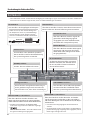 4
4
-
 5
5
-
 6
6
-
 7
7
-
 8
8
Roland XS-42H Bedienungsanleitung
- Typ
- Bedienungsanleitung
- Dieses Handbuch eignet sich auch für
Verwandte Artikel
-
Roland RD-2000 Bedienungsanleitung
-
Roland Fantom 8 Bedienungsanleitung
-
Roland RD-88 Bedienungsanleitung
-
Roland RD-88 Bedienungsanleitung
-
Roland V-8HD Benutzerhandbuch
-
Roland DJ-707M Bedienungsanleitung
-
Roland JUPITER-X Bedienungsanleitung
-
Roland Aerophone Pro Bedienungsanleitung
-
Roland JUPITER-X Bedienungsanleitung
-
Roland VR-50HD MK II Benutzerhandbuch